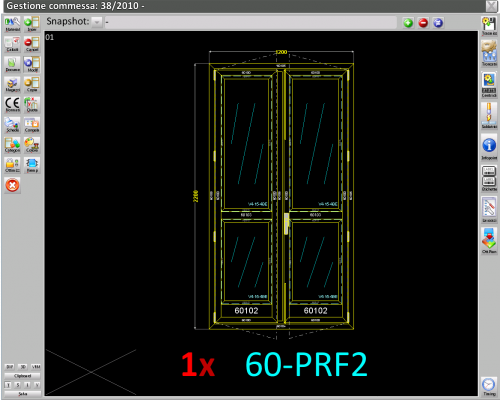Gestione commessa
De Opera Wiki.
(Différences entre les versions)
| Ligne 1 : | Ligne 1 : | ||
[[Image: finestragestionecommessa.png|thumb|500px|right|La finestra di gestione della commessa]] | [[Image: finestragestionecommessa.png|thumb|500px|right|La finestra di gestione della commessa]] | ||
{{NB|Per accedere a questo riquadro in Opera Gestione Commesse: dal menù ''Commesse'', selezionare la voce ''Gestione'' e di seguito il tasto [[Image:tastogestione.png]]}} | {{NB|Per accedere a questo riquadro in Opera Gestione Commesse: dal menù ''Commesse'', selezionare la voce ''Gestione'' e di seguito il tasto [[Image:tastogestione.png]]}} | ||
| - | |||
| - | |||
| - | |||
Di seguito la descrizione dei contenuti di questo riquadro: | Di seguito la descrizione dei contenuti di questo riquadro: | ||
| + | ==La barra dei pulsanti a sinistra== | ||
* [[File:tastomateriali.png]]: apre il quadro di [[Materiale commessa|gestione dei materiali]] della commessa, dove saranno elencati tutti i materiali appartenenti alle tipologie della commessa con i relativi pesi, prezzi, situazione di magazzino, ecc… | * [[File:tastomateriali.png]]: apre il quadro di [[Materiale commessa|gestione dei materiali]] della commessa, dove saranno elencati tutti i materiali appartenenti alle tipologie della commessa con i relativi pesi, prezzi, situazione di magazzino, ecc… | ||
* [[File:tastocalcoli.png]]: apre il quadro relativo al [[Calcoli|calcolo dei costi]] della commessa dove sono riportati i costi di produzione e il costo al cliente. | * [[File:tastocalcoli.png]]: apre il quadro relativo al [[Calcoli|calcolo dei costi]] della commessa dove sono riportati i costi di produzione e il costo al cliente. | ||
| Ligne 25 : | Ligne 23 : | ||
* [[File:tastox.png]]: | * [[File:tastox.png]]: | ||
| + | ==La barra dei pulsanti in basso== | ||
| + | ==La barra dei pulsanti a destra== | ||
| + | ==La barra delle snapshot== | ||
| + | |||
| + | {{BR}} | ||
| + | {{WIP}} | ||
| + | {{BR}} | ||
| + | |||
| + | |||
| + | ==Voci correlate== | ||
| + | *Come fare una snapshot | ||
<!-- HELP: JM/W1080 --> | <!-- HELP: JM/W1080 --> | ||
[[Category:JM/Manuale]] | [[Category:JM/Manuale]] | ||
Version du 12 octobre 2010 à 08:40

Di seguito la descrizione dei contenuti di questo riquadro:
Sommaire |
La barra dei pulsanti a sinistra
-
 : apre il quadro di gestione dei materiali della commessa, dove saranno elencati tutti i materiali appartenenti alle tipologie della commessa con i relativi pesi, prezzi, situazione di magazzino, ecc…
: apre il quadro di gestione dei materiali della commessa, dove saranno elencati tutti i materiali appartenenti alle tipologie della commessa con i relativi pesi, prezzi, situazione di magazzino, ecc…
-
 : apre il quadro relativo al calcolo dei costi della commessa dove sono riportati i costi di produzione e il costo al cliente.
: apre il quadro relativo al calcolo dei costi della commessa dove sono riportati i costi di produzione e il costo al cliente.
-
 : apre il quadro d’immissione o variazione dei documenti della commessa, per il contenuto del quale rimandiamo al capitolo Archivio documenti.
: apre il quadro d’immissione o variazione dei documenti della commessa, per il contenuto del quale rimandiamo al capitolo Archivio documenti.
-
 : apre il quadro di movimentazione del magazzino attraverso il quale si potrà eseguire la gestione in relazione ai materiali della commessa.
: apre il quadro di movimentazione del magazzino attraverso il quale si potrà eseguire la gestione in relazione ai materiali della commessa.
-
 : apre il quadro di verifica delle prestazioni dei serramenti, indispensabile per la Marcatura CE e per le dichiarazioni di prestazione energetica.
: apre il quadro di verifica delle prestazioni dei serramenti, indispensabile per la Marcatura CE e per le dichiarazioni di prestazione energetica.
-
 : apre il quadro delle opzioni di stampa della commessa attraverso il quale sarà possibile stampare tutte le informazioni desiderate attraverso una finestra di selezione.
: apre il quadro delle opzioni di stampa della commessa attraverso il quale sarà possibile stampare tutte le informazioni desiderate attraverso una finestra di selezione.
-
 :
:
-
 :
:
-
 :
:
-
 :
:
-
 :
:
-
 :
:
-
 :
:
-
 :
:
-
 :
:
-
 :
:
-
 :
:
La barra dei pulsanti in basso
La barra dei pulsanti a destra
La barra delle snapshot
Voci correlate
- Come fare una snapshot